Tạo đặt phòng - CiOwner
Tên màn hình (Screen Name) |
Tạo đặt phòng |
Đường dẫn (Open Link) |
Đăng nhập – Đặt phòng – Tạo mới – :tạo_mới: Tạo mới đặt phòng |
Tổng quan (Summary) |
Màn hình chức năng tạo đặt phòng của khách lẻ, có thể tạo một hoặc một nhóm các đặt phòng |
Màn hình (Screen) |
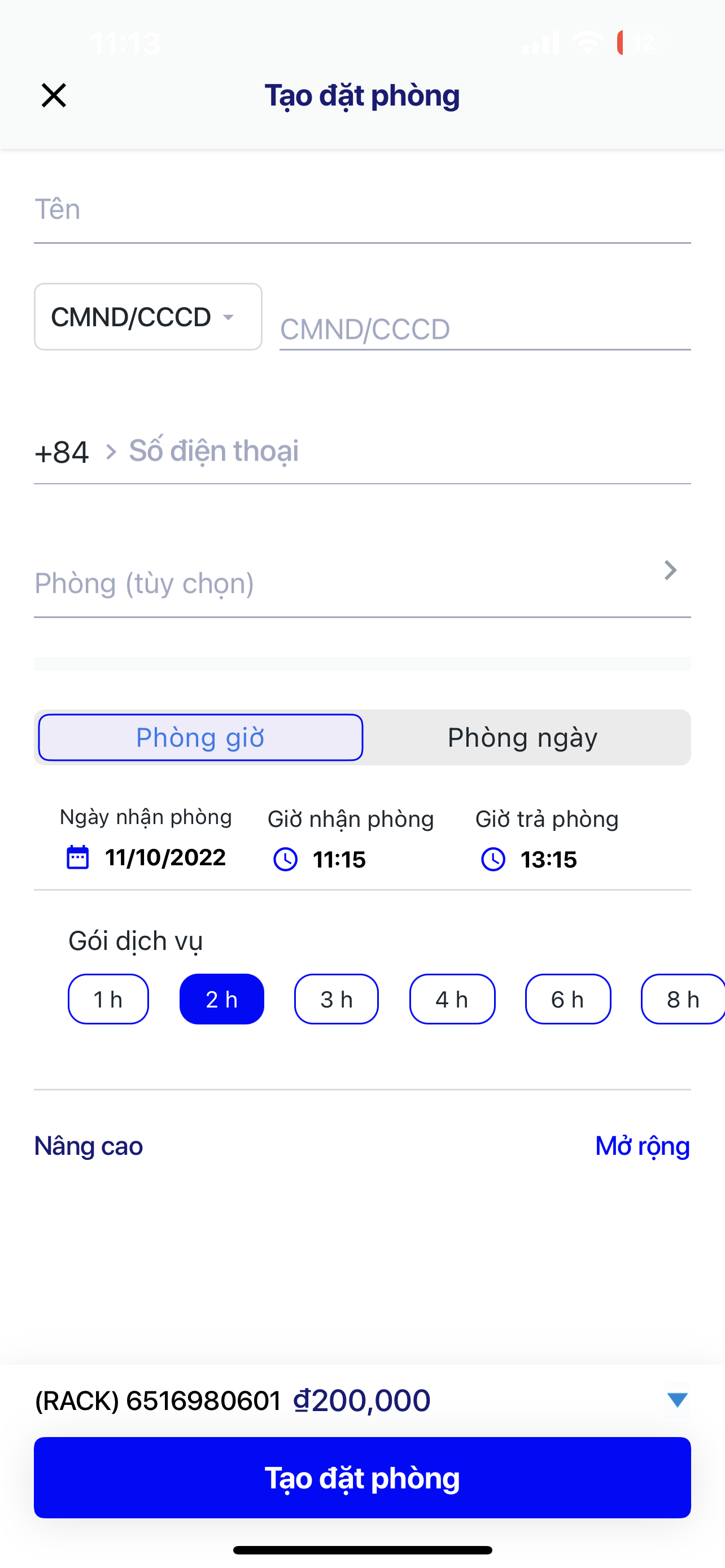 |
Trường thông tin (Fields Description) |
I. Tạo mới đặt phòng theo các bước sau:.png?inst-v=fb3f1339-b59e-4a55-9a36-0b79ae64fdb9) 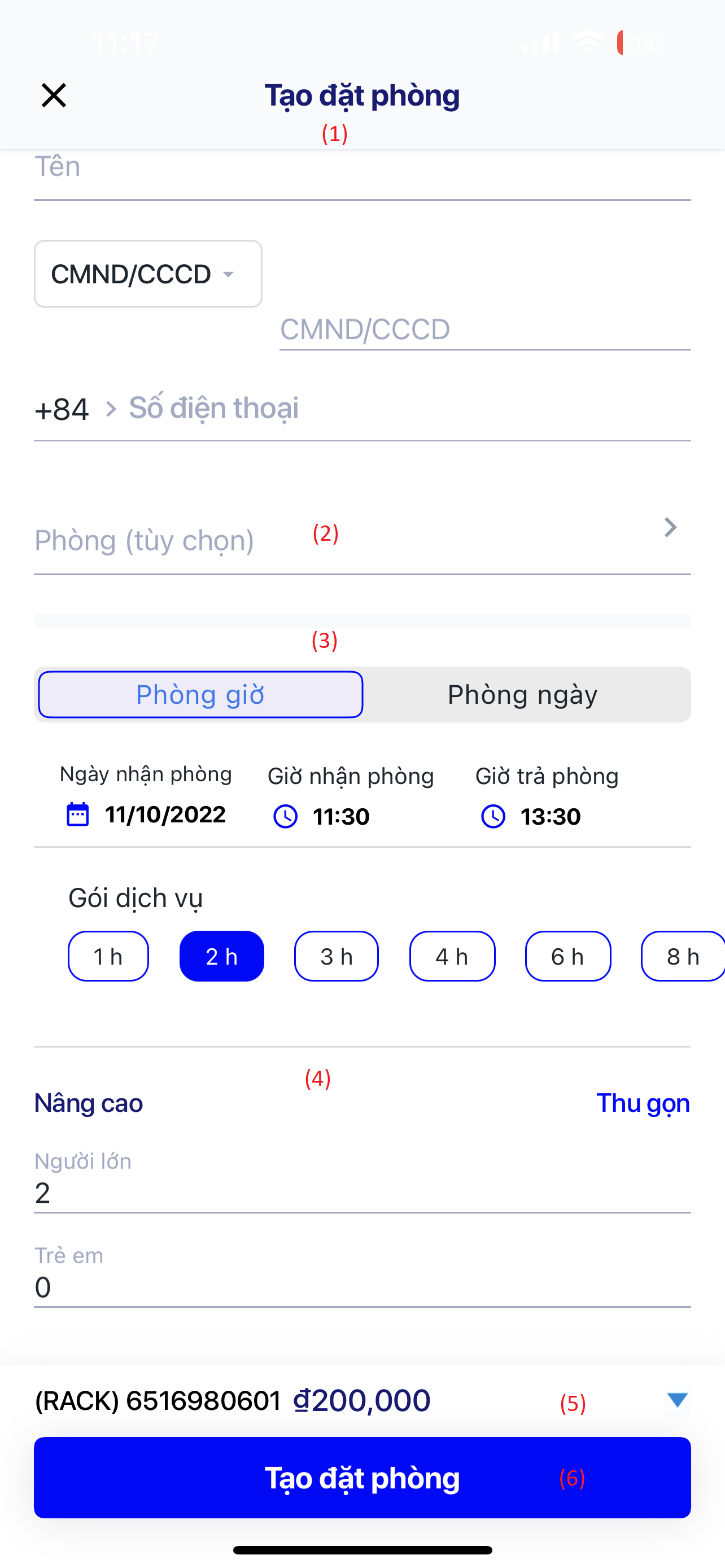
II. Chi tiết đặt phòng:(1) Thông tin tổng quan: 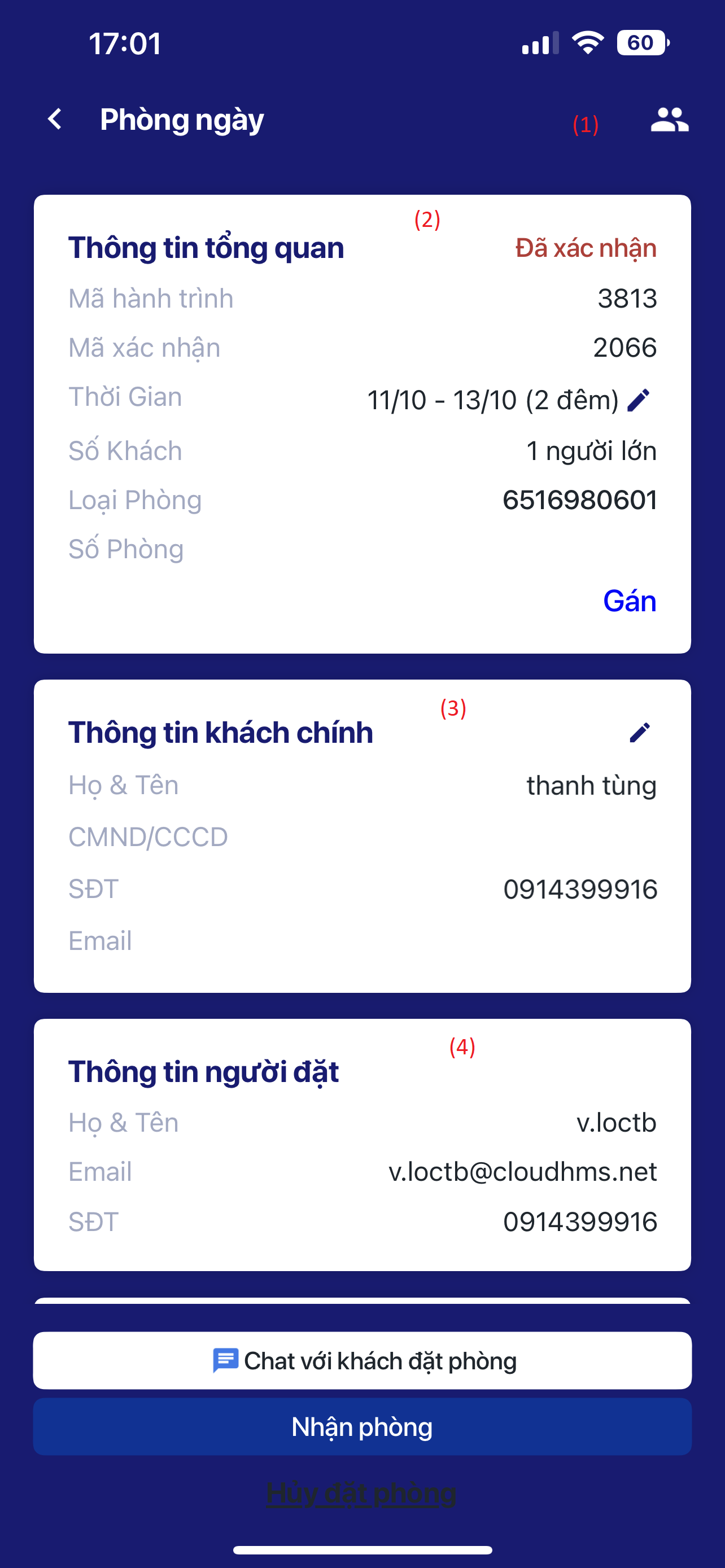 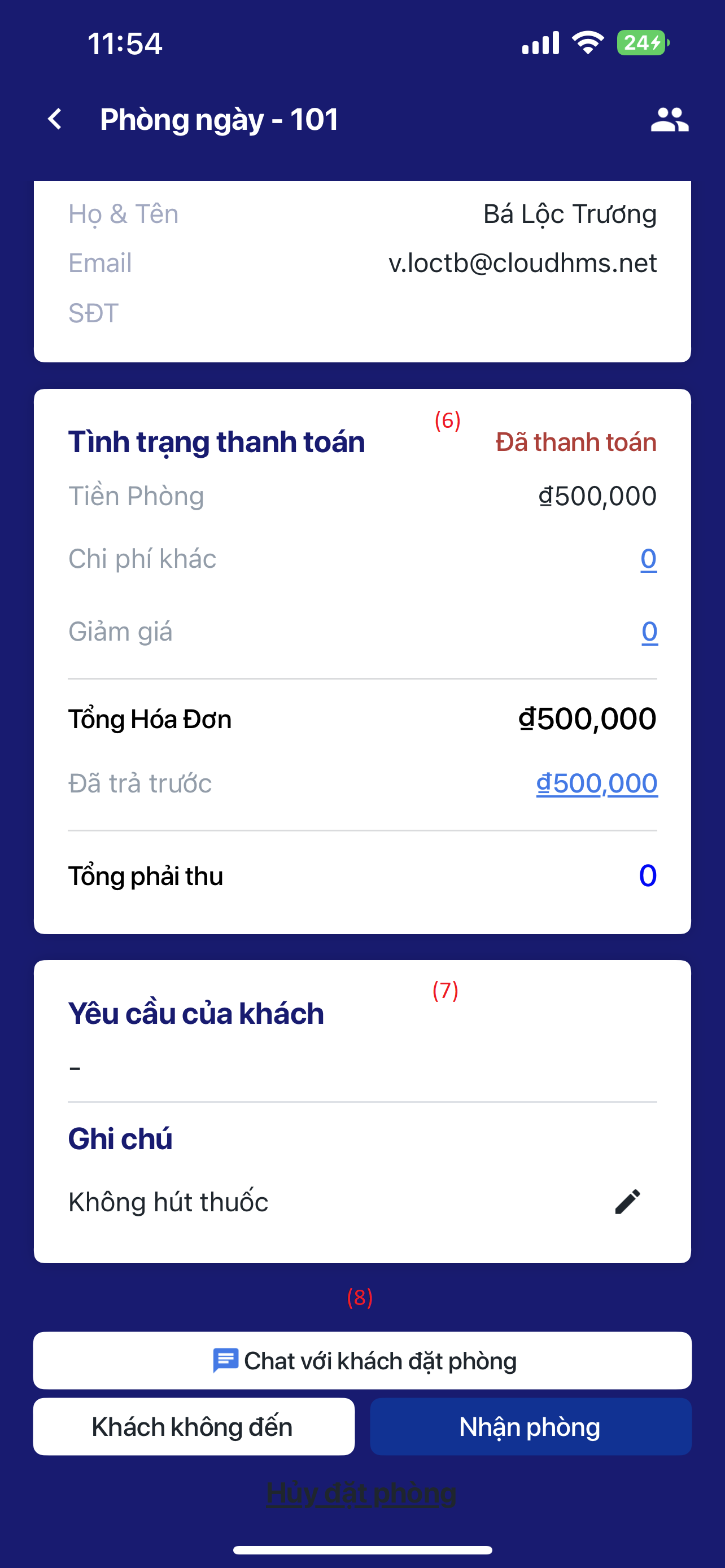 (1) Thông tin khách: tại đây chủ khách sạn có thể chỉnh sửa thông tin của khách đặt phòng. Chọn “bút chì” để thay đổi và chỉnh sửa thông tin của khách lưu trú. 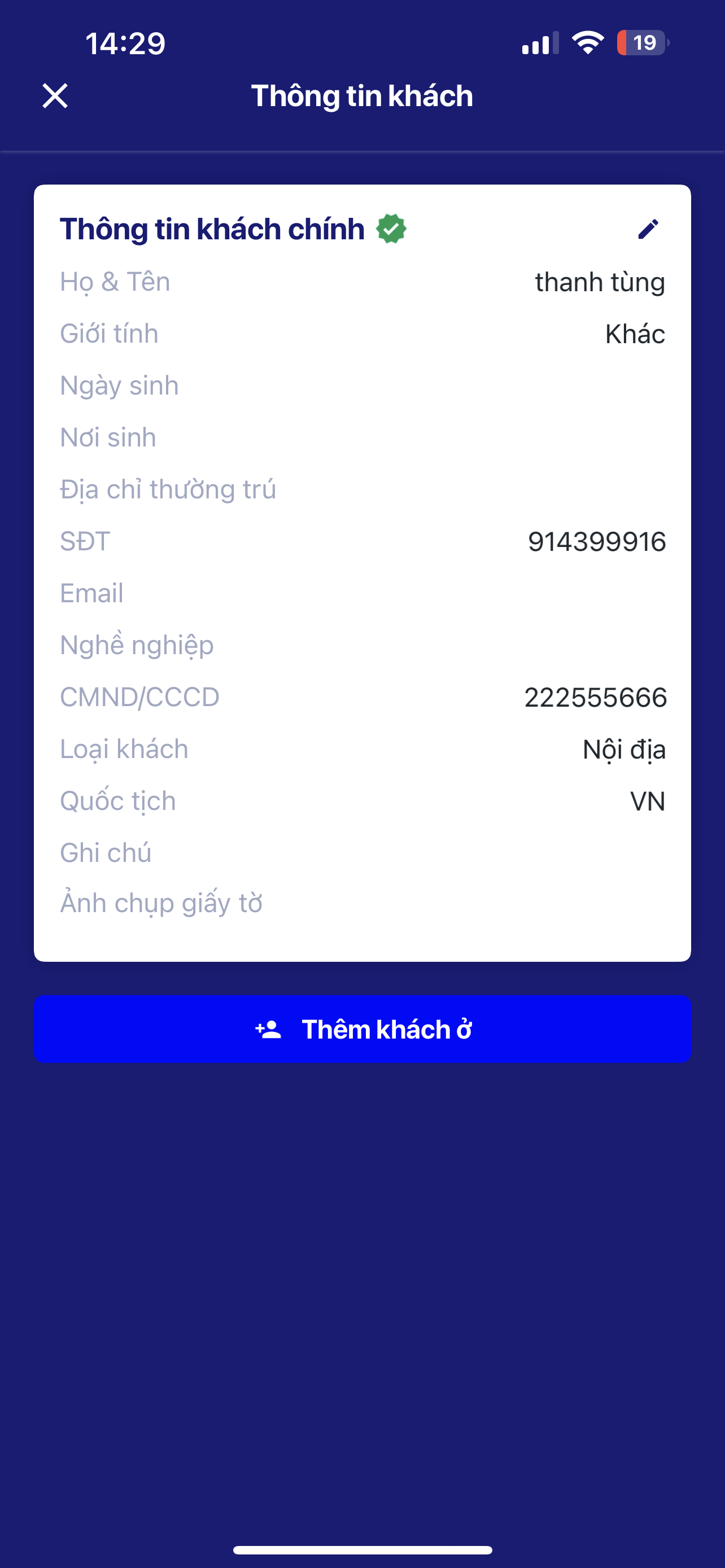 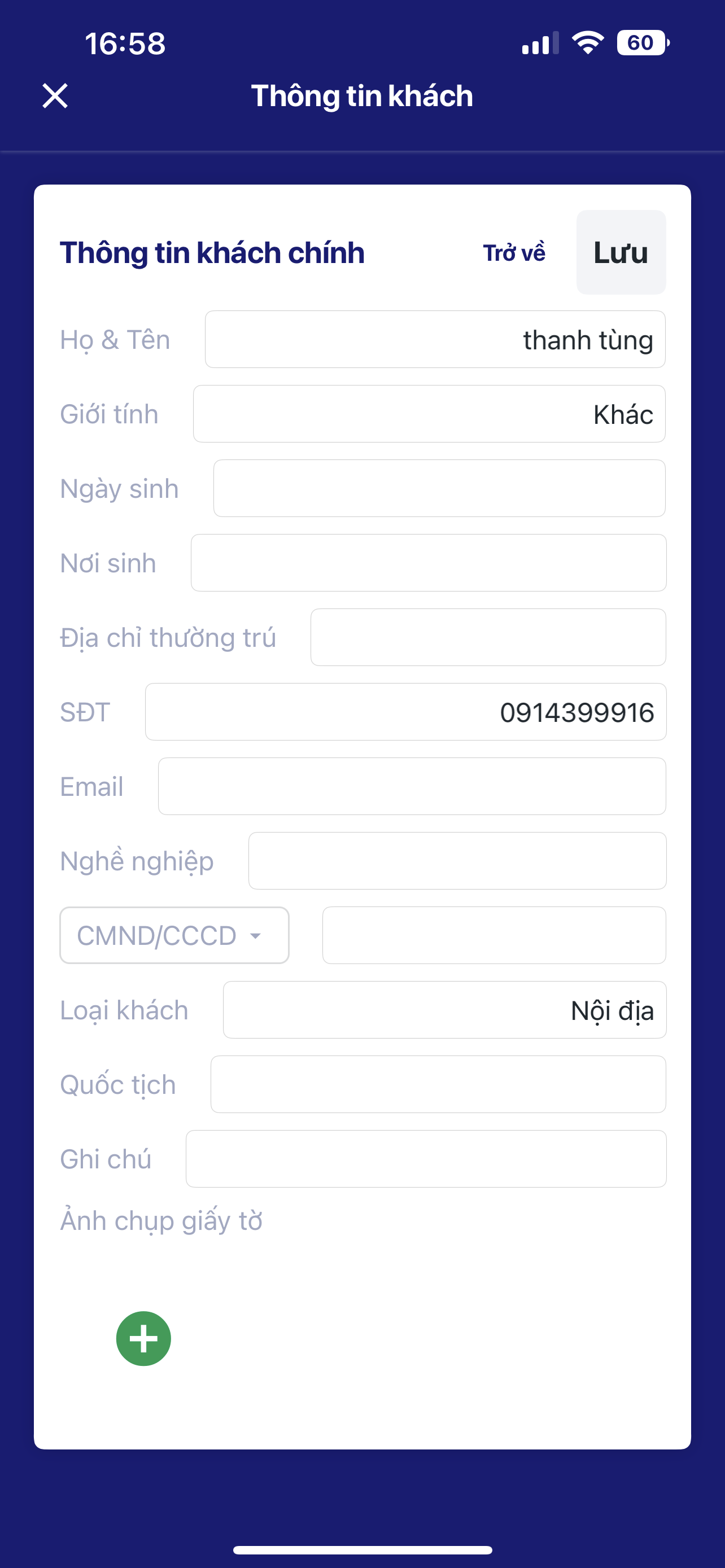
(2) Thông tin tổng quan: 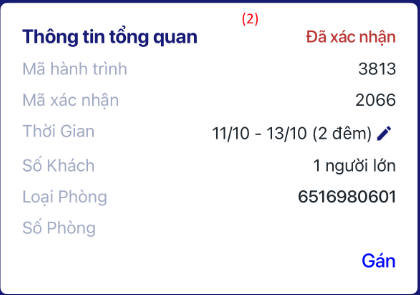
.png?inst-v=fb3f1339-b59e-4a55-9a36-0b79ae64fdb9)
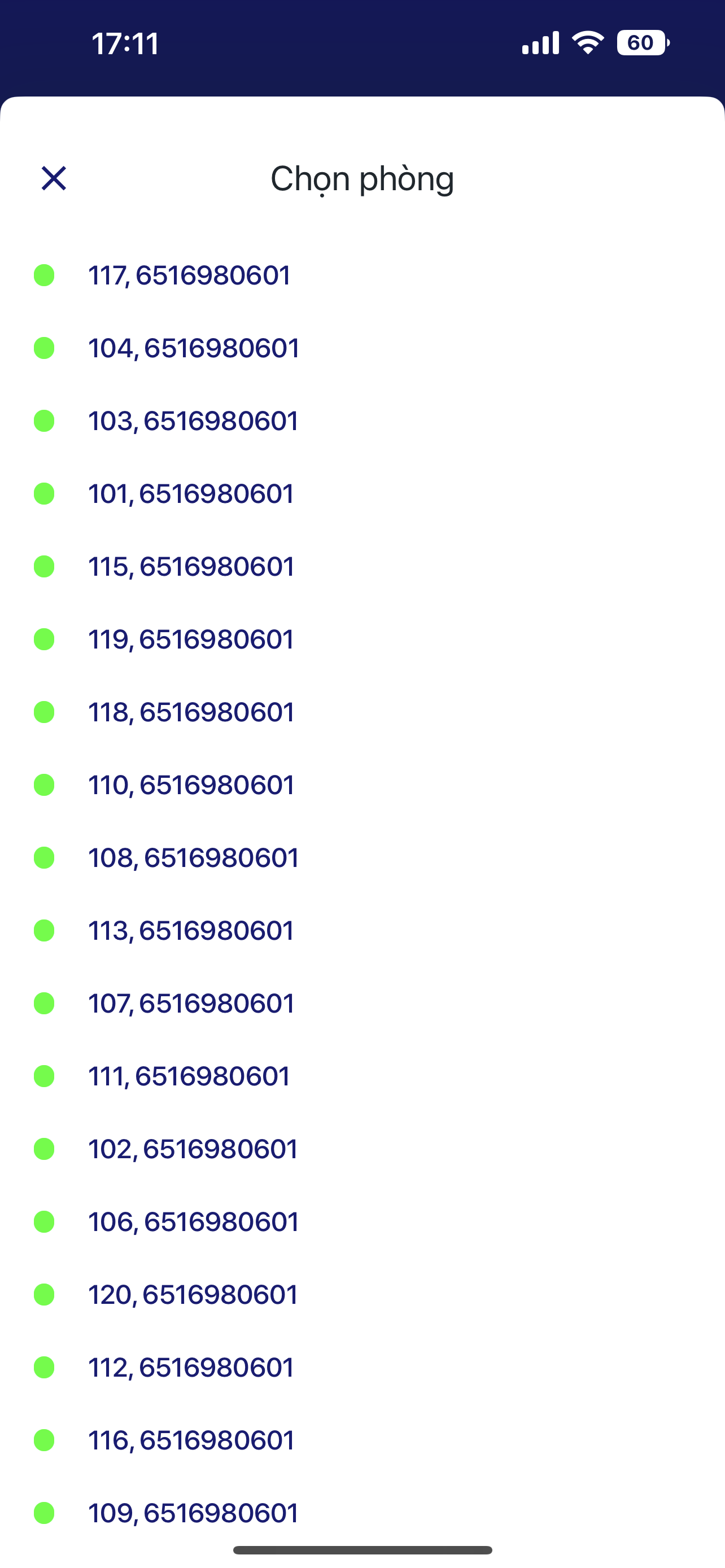
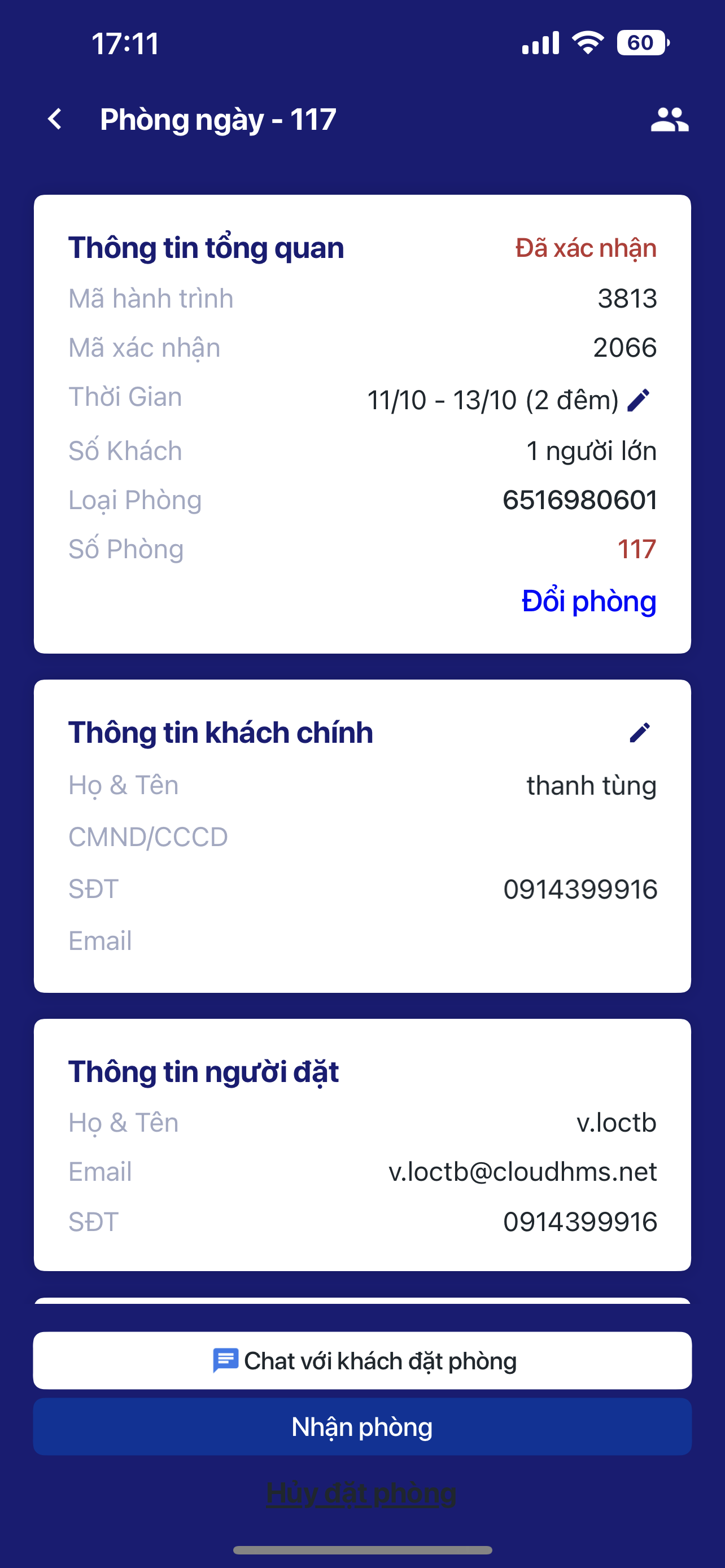 (3) Thông tin khách chính: 
(4) Thông tin người đặt: 
(6) Tình trạng thanh toán: Chưa thanh toán hoặc đã thanh toán 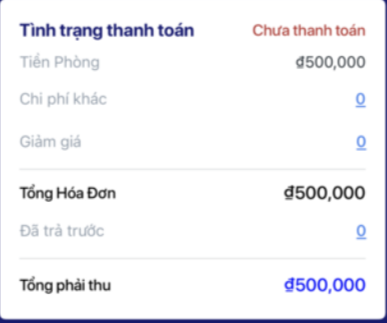
Giá hiện tại: là số tiền mà khách đã thanh toán trước đó Thay đổi: là giá khách thanh toán thêm Chọn phương thức thanh toán mà khách hàng sử dụng: Tiền mặt, thanh toán thẻ, thanh toán online, thanh toán qua ví điện tử hay chuyển khoản.. Ghi chú: Nhập ghi chú liên quan đến số tiền mà khách hàng thanh toán Chọn “Xác nhận” để lưu thay đổi Chọn “Trở về” để hủy thao tác (7) Yêu cầu của khách: Nhấp vào biểu tượng :edit: để nhập ghi chú liên quan đến đặt phòng này 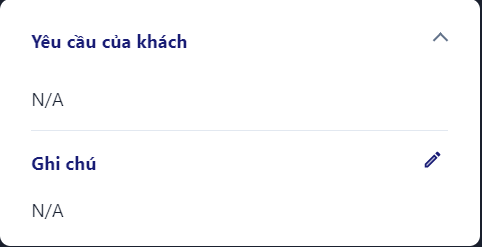 (8) Các chức năng 
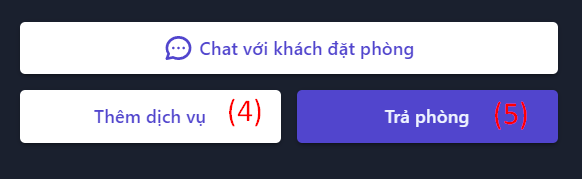
|
Lưu ý (Remarks) |

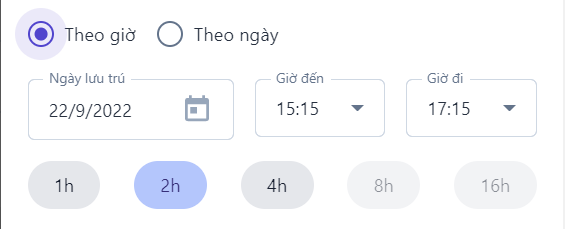
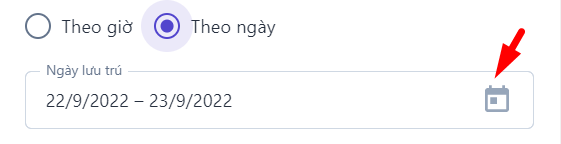
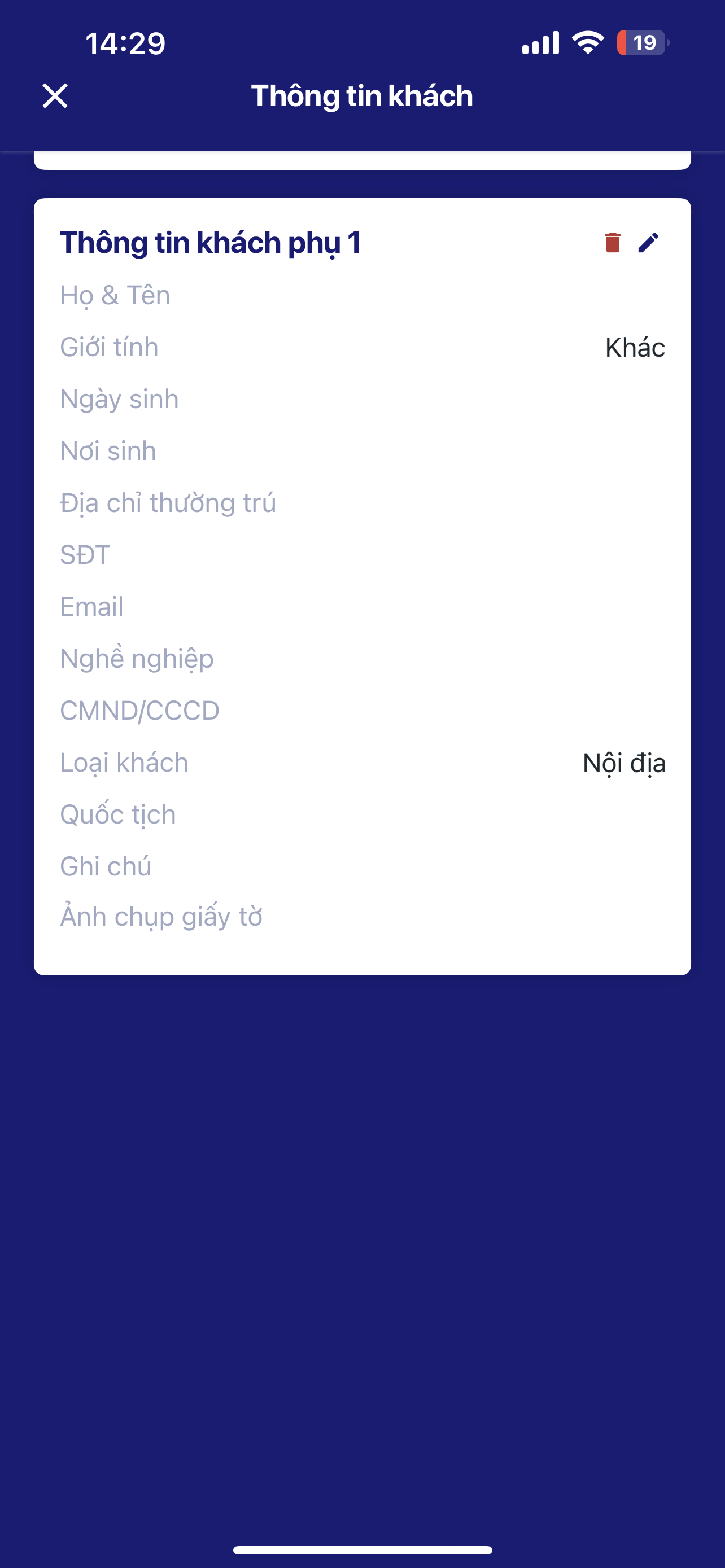
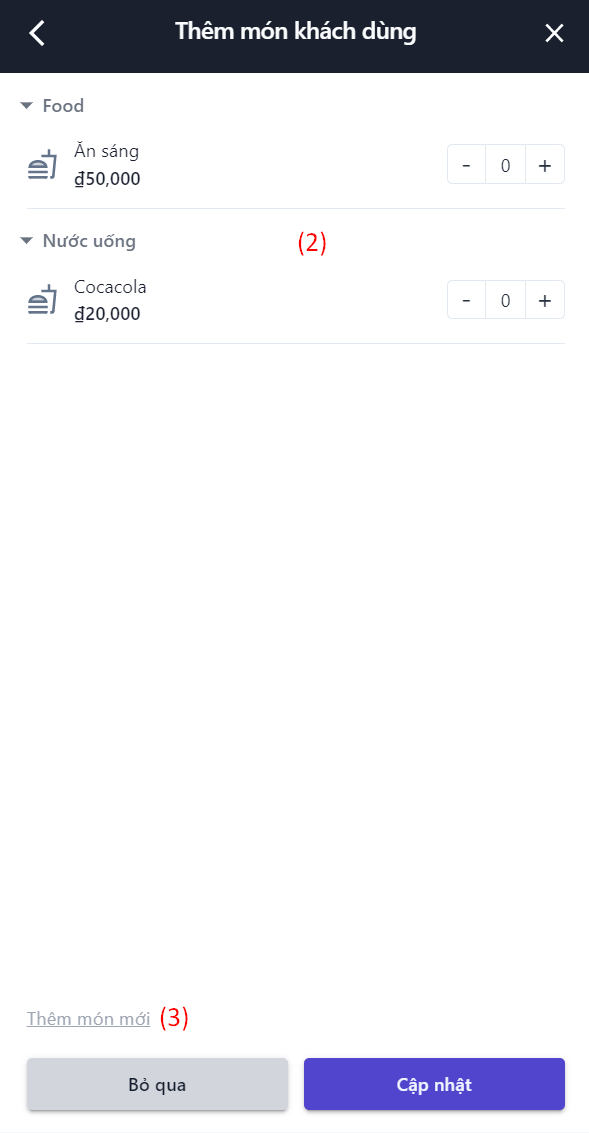
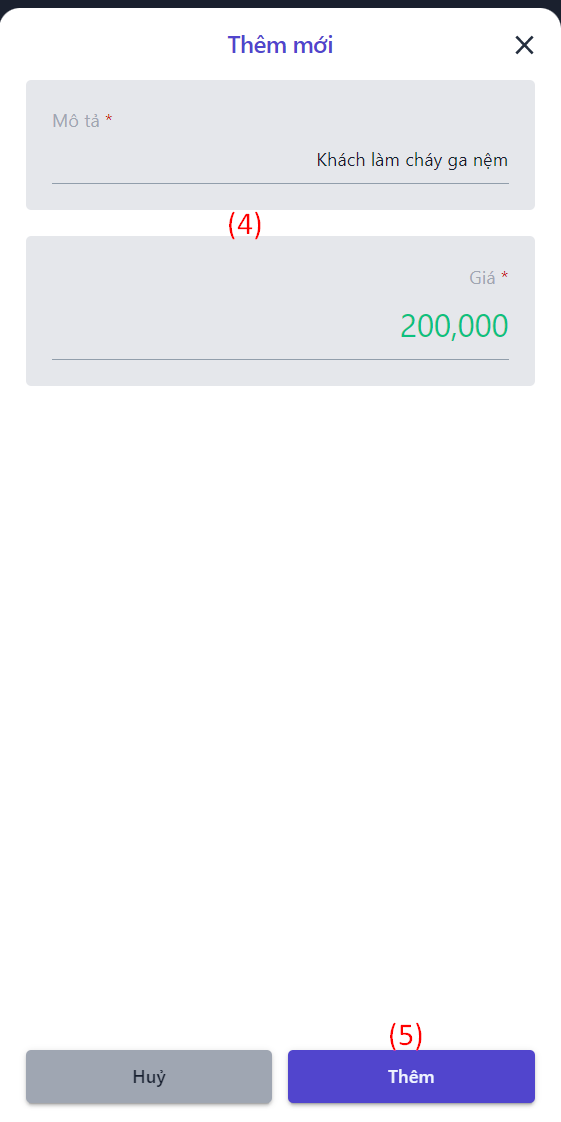
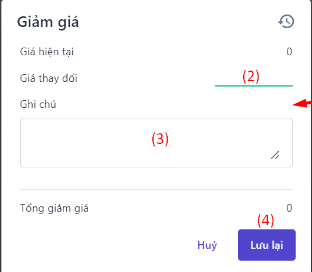
.png?inst-v=fb3f1339-b59e-4a55-9a36-0b79ae64fdb9)